Почему в инстаграм не показывает актуальное?
Содержание:
- Шаг 1. Оформляем фото для Сторис в Инстаграм
- Как скачать Актуальное
- Как просматривать истории
- Что нужно знать об Актуальном
- Как найти обложки для закрепленных
- Как добавить пост в сторис
- Оптимальное количество сторис
- Какими должны быть обложки для “Актуального”
- Как добавить сториз в актуальное в Инстаграме
- Обложки для Актуальных Историй в Инстаграм
- Как выкладывать Сторис в Инстаграме
Шаг 1. Оформляем фото для Сторис в Инстаграм
Для добавления в «историю» используется фото из галереи либо изображение, снятое на камеру нажатием кнопки непосредственно в момент добавления.
Можно украсить фотографию рамками, узорами, рисунками, надписями. Использовать фильтры и маски. Необходимые инструменты находятся непосредственно на экране.
Откровенный фотомонтаж не приветствуется и, по-прежнему, яростно хэйтится. Что, впрочем, тоже один из способов увеличения охвата.
Изменяем фото с помощью фильтров
Instagram – прежде всего визуальная площадка. Фильтры помогут сделать используемый визуал более привлекательным.
Можно воспользоваться более чем 10 вариантами цветокоррекции фото, предоставленными разработчиками платформы. Во время добавления «истории», проводя пальцем справа налево и обратно, выбираем, и оставляем понравившийся фильтр.
Добавляем эффекты
Эффекты «скрываются» под звездочками вверху экрана. Клик по ним открывает список из более чем 50 доступных вариантов.
Различные эффекты можно «примерять», пока не найдется наиболее подходящий.
Используем маски для фото
В отличие от фильтров, маски в большинстве своем – творчество авторов Instagram-аккаунтов. С их помощью можно превратиться в мультяшного героя, изменить черты лица, скрыть недостатки кожи, а то и постареть.
Маски, как и эффекты, располагаются внизу экрана. Их можно пролистывать и пробовать на себе или модели напротив. Нажатием на иконку маска включается.
Если долистать маски до конца, последней будет кнопка «Просмотр эффектов». Кликните по ней – откроется каталог масок от создателей. Достаточно подписаться, чтобы получить их.
Украшаем надписями и рисунками
Есть возможность добавить к фото надписи и рисунки. Используя кнопки с изображением букв, линий.
Для надписи выбираем вид шрифта из предложенных и его размер (проводя по шкале слева). А также: выравнивание на странице, цвет букв и подложки. Последняя заливается цветом с помощью инструмента «Пипетка». Удержание одного из цветов приводит к расширению палитры.
Увлекательное занятие – рисовать пальцем по экрану. Вверху экрана доступна различная толщина (кисть, маркер, фломастер и т.д.) и расцветка линий. Также доступен ластик.
Применяем однотонный фон для Instagram Stories
Необходимо загрузить или сделать любое фото, выбрать «Кисть», нажать на экран и удерживать до его заливки. Цвет меняется, используя предложенные внизу варианты.
«Маркер» делает фон полупрозрачным.
«Ластик» убирает заливку с фото. Также с его помощью можно открыть фрагменты фотографии, сделать на ней замысловатые узоры.
Обращаемся к помощи стикеров
Стикер – это специальные наклейки в Instagram, которые имеют различные функции. Позволяют добавить опрос, хештег, тест, упоминание, локацию, обратный отсчет, или же просто смысловую картинку. Они служат для внесения в контент столь необходимого разнообразия.
На просторах всемирной паутины с легкостью можно найти обзор всех наклеек (стикеров), в том порядке, в котором они присутствуют на платформе. Стикер добавляется в «историю» нажатием на него. Интерактивные стикеры помогают достичь хорошего уровня вовлечения.
Оформляем тест или опрос в Instagram Stories
Тест или опрос позволяет авторам контента лучше узнать предпочтения подписчиков, спросить совета, предложить проголосовать. Так проще установить контакт с аудиторией. Увлечь зрителей.
Тест предполагает вопрос, и предложенные автором контента варианты ответа на выбор.
Опрос содержит кнопки «Да» и «Нет» для нажатия в качестве ответа на вопрос, заданный автором.
Нажимая на ту или иную кнопку, подписчик увидит количество других ответивших пользователей в процентном соотношении.
Есть еще и окошко с ячейкой, позволяющей задать вопрос автору аккаунта, когда он это предлагает. Все эти инструменты доступны на вкладке «Наклейки».
Прячем хештеги
Хештег – это ключевое слово, помогающее систематизировать контент и найти нужную информацию. Используется для получения органического охвата. Целевая аудитория может самостоятельно выйти на аккаунт автора в Instagram, если хештег подобран правильно. Для этого отметка должна быть релевантна, то есть соответствовать контенту.
В «историю» добавляется до 30 тэгов. Вручную или списком. Выглядит это не очень эстетично. Поэтому, обычно метки скрываются.
Для этого, набранный ранее хештег нужно уменьшить на экране пальцами до невидимых размеров. Или, с помощью «пипетки», залить его цветом фона.
Как скачать Актуальное
Чтобы сохранить информацию перед удалением, пользователю доступна функция «Скачать».
Доступна такими методами:
- скачивание данных через Настройки;
- сохранение отдельных фото;
- мобильные приложения и онлайн-сервисы.
Воспользовавшись первым пунктом, получить фотографии, размещенные в Ленте и Истории. Скачать отдельные снимки можно через «Архив», выбрать пункт «Сохранить фото».
Инструкция, как скачать через стандартные инструменты:
- Перейти в категорию «Архив публикаций».
- Выбрать фотографию – нажать на три точки «Сохранить фото».
- Подождать окончания загрузки.
Снимок окажется в Галерее, откуда можно просмотреть или опубликовать снова. В Настройках приложения можно скачать все файлы, которые были размещены в Истории или Ленте.
Как скачать видео из Актуального в Инстаграм:
Приложения и программы для создания Актуального
Используя сторонние приложения, пользователь может создать фотографии в одном стиле и разместить. Пример — StoryArt и Maker, где доступны шаблоны для Инстаграма. Сделав изображение для Истории, поделиться через Stories.
Инструкция, как создать Актуальное для Инстаграма через StoryArt:
Также, фотография будет сохранена в Галерее. Постоянные Истории можно дополнять новыми изображениями, если знать как сохранить в актуальное Инстаграма.
Как просматривать истории
Разработчики предлагают временные посты в истории, которые будут доступны всего 24 часа и постоянные то, есть публикую сторис можно изменить настройки и сохранить вашу историю либо в виде публикации на вашей странице, либо в виде постоянного актуального поста (альбома) публикаций истории под любым названием. Он будет располагаться под вашим фото на вашей страничке и любой желающий сможет просмотреть эту историю или даже пересмотреть.
Чтобы посмотреть сториз своих подписок, необходимо сначала авторизоваться в социальной сети. Мобильное приложение Instagram автоматически открывается на странице ленты активности друзей. Вверху располагаются все истории, которые публикуют интересные вам публичные люди, друзья, члены семьи.
Чтобы просмотреть их сторис необходимо просто нажать на круг с их фотографией (аватар пользователя). Все новые истории обведены красной окантовкой. Выбирая, чью историю, хочется посмотреть, жмете на фотографию этого аккаунта.
Перед вами появляется окно с его сторис. Иногда у пользователей сторис состоит из нескольких публикаций не только фотографий, картинок, но и видео. Каждая публикация сменяет себя, но, если Вы хотите посмотреть быстро, тогда просто тыкайте на экран телефон во время просмотра истории или щелкайте мышкой, если смотрите историю с компьютера.
Как только при просмотре закончится stories одного пользователя, сразу начнется проигрываться сториз следующего профиля из ваших подписок.
На просмотрах публикаций в stories на просторах инстаграма, разработчики не остановились и пошли дальше. Вы можете видеть просмотры своих историй пользователями, увидеть кто смотрел историю и вести динамику количества пользователей, которые посетили вашу страничку в связи с опубликованным сторис.
Чтобы увидеть количество людей, которые интересовались опубликованными событиями вашей жизни, надо кликнуть на собственный stories и в левом нижнем углу будет показано общее количество людей, которые видели сторис.
А если вам интересно кто именно проявил интерес к вашей персоне, то нажмите на количество просмотров и перед вами появятся все пользователи инстаграма, которые просмотрели ваш сторис.
Функции анонимного просмотра сториз инстаграма пока еще не существует, если даже случайно нажали на просмотр и вышли, следы вашего профиля все равно засветятся.
Что нужно знать об Актуальном
Эти особенности раздела Актуальное делают его еще более привлекательным для бизнеса:
- Контент в Актуальном не исчезнет из профиля, пока вы сами его не удалите.
- Чтобы не потерять интересные Истории, включите опцию Настройки – Настройки истории – Сохранить в архив.
- Вы можете добавить более 20 иконок Актуальное.
- Одну историю можно опубликовать одновременно в нескольких play-листах.
- Название папки не должно превышать 16 символов.
С Актуальным из Instagram Stories вы можете повторно использовать контент, добавлять призывы к действию с ссылками (если у вас верифицированный аккаунт с более чем 10 000 подписчиков), оставлять контакты и упрощать навигацию по профилю.
Как найти обложки для закрепленных
Для работы с обложками стоит использовать приложения или скачать целый пак из Pinterest, WeHeartit. Подборки с заставка и также есть и в редакторе CANVA.
Как сделать картинки для Актуального в Инстаграме:
- приложение Highlights для Инстаграма. Подборки обложек для Актуального;
- поиск в Pinterst и WeHeart it;
- сервис Canva на ПК и в мобильной версии.
Зачастую, к иконкам в хайлайтс подбирают аватарку в той же цветовой гамме. Если не устанавливать обложку, то первой появится та фотография, которую пользователь добавил в Актуальное.
Как сделать через Canva:
- Зайти в сервис – авторизоваться.
- Перейти к поиску шаблонов – вписать: «Актуальное».
- Выбрать подходящий вариант – нажать сверху: «Скачать».
Пользователь отыщет, как варианты в собранной коллекции (до 5 штук), так и одиночные. Удалив с первого шаблона картинку, можно оставить фон и добавлять другие векторные объекты, чтобы сделать обложки в одном стиле.
Делаем через приложения
С помощью приложения Highlight для Instagram, можно создавать разные иконки. Авторам предложены наборы векторных картинок, фонов и шрифтов, чтобы украсить изображение. Формат для размещения сразу выставлен и стандартен, поэтому проблем с загрузкой не будет.
Как сделать обложку для своих закрепленных Историй:
- Зайти в Play Market – вписать в названии поиск.
- Установить и открыть – разрешить приложению доступ ко внутреннему хранилищу.
- Create – выбрать снизу значок для размещения.
- Указать рамку и выбрать надпись (по необходимости).
- Сохранить на смартфон.
Далее, владельцу нужно установить новую заставку в Актуальном, выделив главным – векторное изображение. Посетители будут ориентироваться на картинку, как на основную идею подборки Историй.
Найти обложки для Инстаграма в Pinterest
В социальной сети можно сделать красивые Актуальные Истории для Инстаграма. Для этого, в поиске ввести «Highlight» и посмотреть все предложенные картинки. Нажав по одной, снизу будет список с похожим дизайном или от одного автора.
Найти и добавить в Инстагарам:
- Зайти в Pinterest – авторизоваться.
- Перейти во вкладку: «Поиск» — ввести наименование.
- Посмотреть картинки – нажать сверху три точки: «Скачать изображение».
- Получить на смартфон – вернуться в Инстаграм.
- Нажать по ранее созданному Актуальному – Редактировать.
- Добавить новую иконку – Сохранить изменения.
Альтернатива Пинтересту – WeHeart IT. Эта социальная сеть работает по тому же принципу: поиск и загрузка картинок, которые можно посмотреть и свободном скачать на компьютер/смартфон.
Как добавить пост в сторис
Storiеs — это функция Instagram, при помощи которой в социальной сети можно разместить пост с фотоснимками или коротким видеороликом. Срок жизни такого контента — 24 часа.
С его помощью инстаграмщики делятся со своей аудиторией важными событиями из своей жизни, впечатлениями и т. д. Истории в «Инстаграме» располагаются в верхней части ленты.
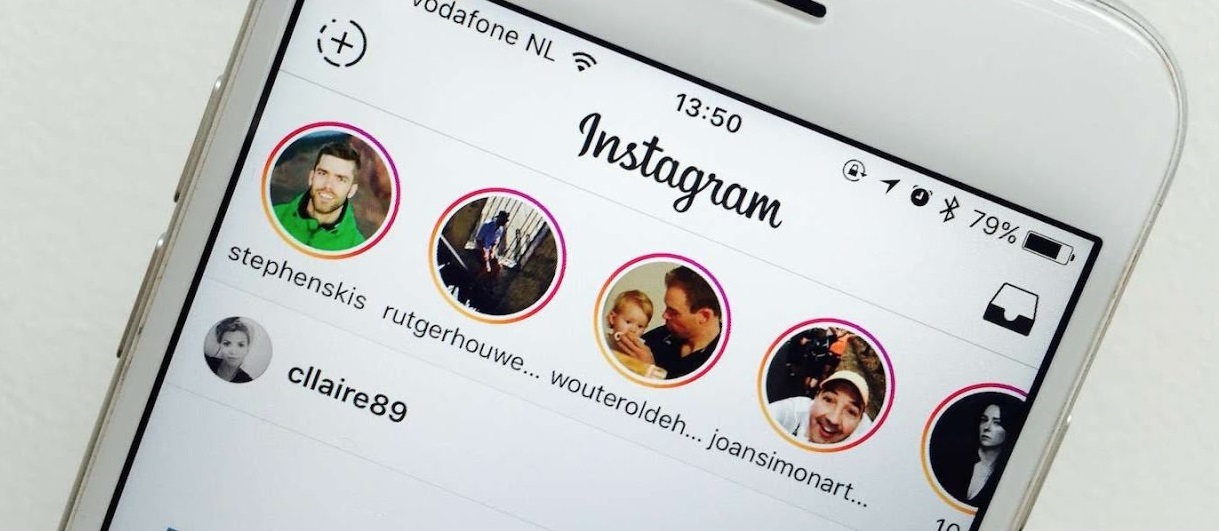
В «Инстаграме» публикуются истории в самых разных формах.
Инструкция по добавлению своей или чужой публикации в Stories в «Инстаграме»:
1. Найдите нужный пост, собственный из ленты или чужой из ленты или сторис.

2. Нажмите на кнопку с изображением бумажного самолётика.
3. Кликните по клавише «Добавить публикацию в вашу историю». Если она отсутствует, то это означает, что её автор или запретил репост материала в чужие Stories, или это закрытый профиль.
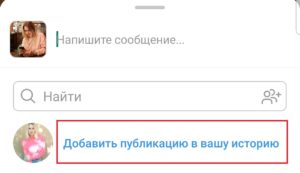
В результате произведённых действий в Stories появится фотография из поста, при нажатии на которую читатель может ознакомиться с её содержанием.
Для размещения фото и видеоматериалов в сторис в «Инстаграме» понадобится:
1. Нажать на кнопку с изображением фотоаппарата, расположенной в верхнем левом углу ленты «Инстаграма». Также можно свайпнуть в право.
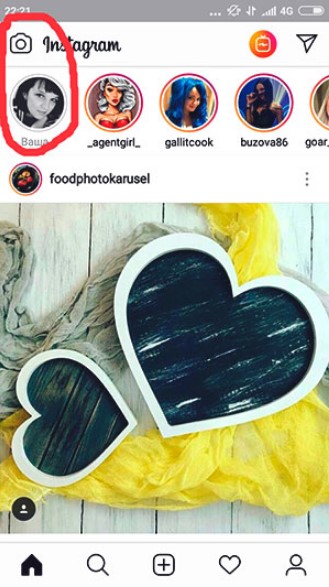
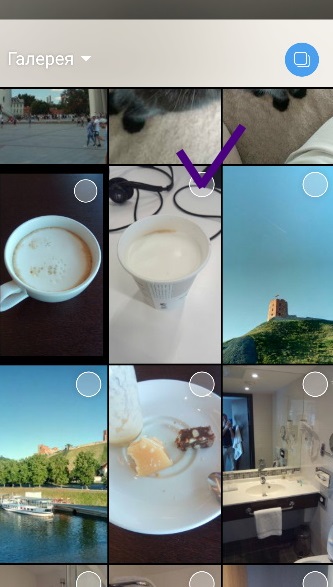
3. Обработать фотографию или видеоролик. В этом помогут инструменты на верхней панели экрана, например, добавление геолокации, стикеров, даты, хэштегов, анимации, текста и др.
4. Нажать на клавишу «Получатель».
5. Определить аудиторию для показа. Доступно два варианта: «ваша история» и «лучшие друзья». В первом случае пост увидят только те пользователи, которые подписаны на автора. Во втором случае материал увидят только избранные фолловеры.
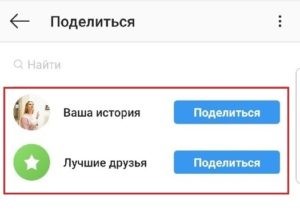
6. Нажать на клавишу «Поделиться». Если опубликовать пост в раздел «Актуальное», то он сохраниться не на одни сутки, а на больший срок.
Если на фотоснимке запечатлены люди, то их можно отметить.
Для этого понадобится:
1. Воспользоваться функцией «Отметить людей».
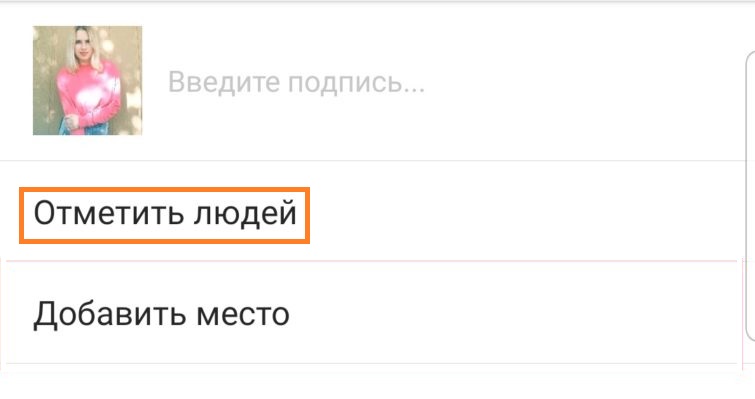
2. Навести мышку на нужного человека.
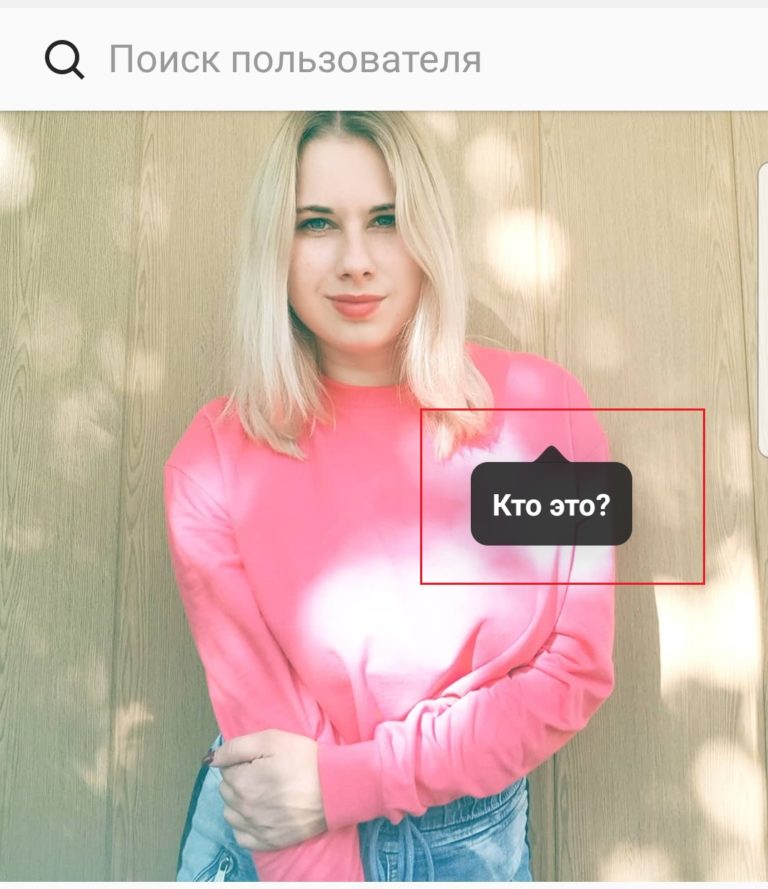
3. Вставить в пост никнейм отмечаемого пользователя.
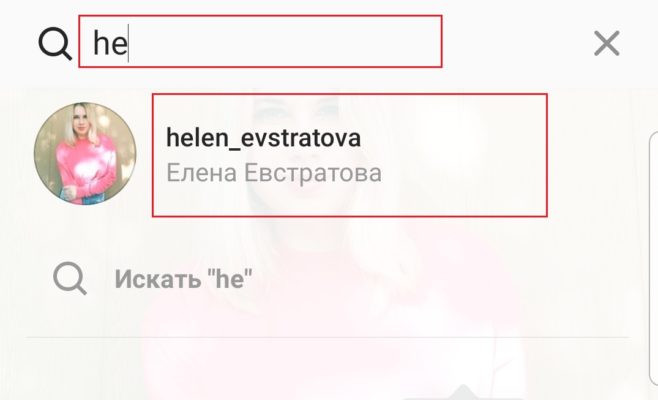
Также к посту можно прикрепить геолокацию:
1. Выберите функцию «Добавить место».
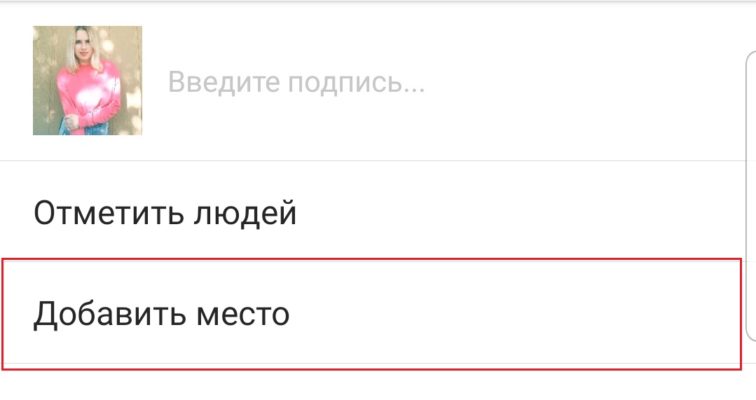
2. Укажите место.
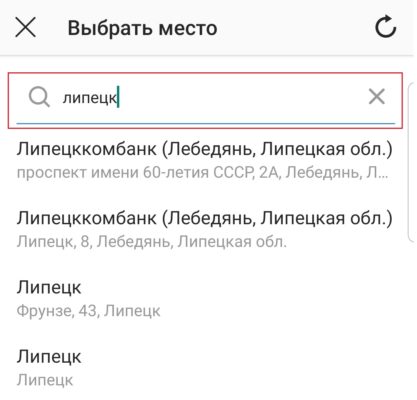
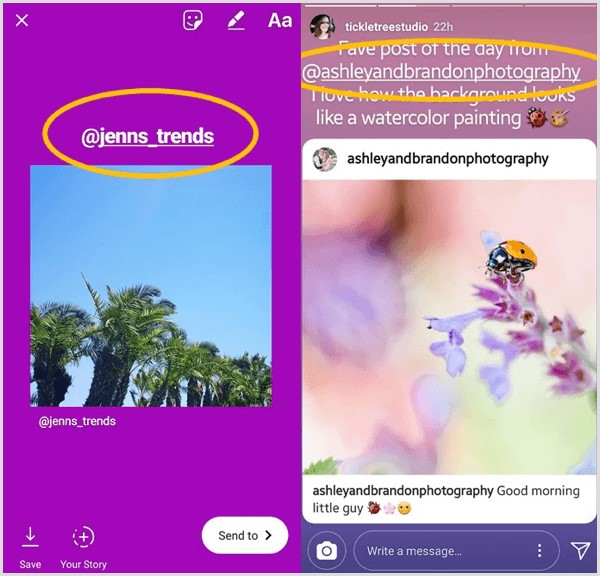
Оригинальный пост представляет собой квадратную картинку с именем профиля автора под ней.


Оптимальное количество сторис
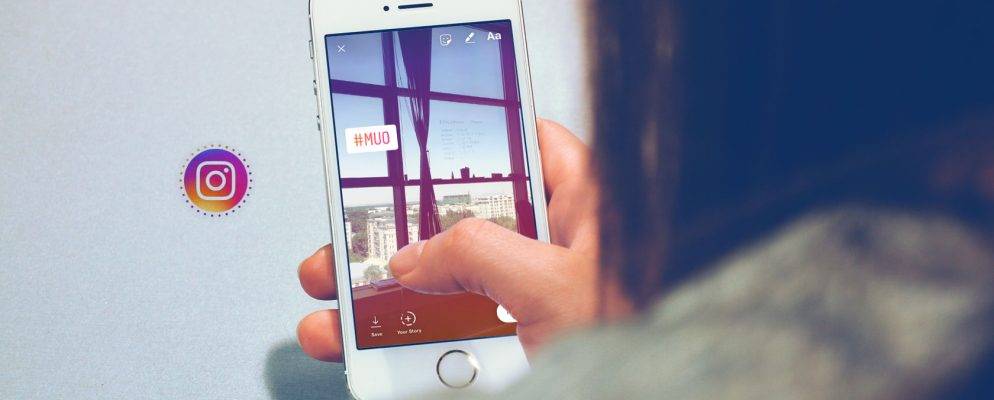
Оптимальное количество Сториз отличается от допустимых лимитов. Это число индивидуально для каждого аккаунта и зависит от множества факторов.
Например, вам нужно выбрать такое число публикаций, которое не будет отпугивать фолловеров. Пожалуй, сотни Сториз в день могут себе позволить публиковать разве, что крупные медийные личности. Людям интересно за ними наблюдать и даже большое количество публикаций не будет вызывать раздражение.
Другое дело коммерческие аккаунты или страницы начинающих блогеров. Если вы не хотите, чтобы у ваших подписчиков возникло ощущение будто вы желаете их заспамить, то придется ограничить публикацию сториз задолго до достижения лимита. Для обычных пользователей, не являющихся звездами, оптимальным количество сторис — 10-15 записей в сутки.
Итак, если вы будете публиковать слишком много историй в течение суток, то они будут сгруппированы и показаны одна за другой, начиная с самой старой истории. Если вы хотите публиковать множество сториз в течение дня максимально продуктивно, то следует учесть следующие советы и нюансы:
Очень длинные истории теряют зрителей по мере просмотра. Наибольший коэффициент выхода наблюдается при просмотре первого кадра. На нем выходит порядка 8% пользователей, а на втором кадре еще примерно 3%
Спустя просмотра 20 кадров остается чуть больше половины зрителей
Вы можете легко манипулировать этими показателями, чтобы достичь нужного эффекта, например, привлечь исключительно “горячих” клиентов очень длинной сториз, или привлечь внимание “теплой” аудитории, остановив историю на 10-15 кадрах
Очевидно одно — если вы хотите донести важное сообщение, то делать это нужно в самом начале сториз.
Многое зависит не только от количества кадров, но и их типа, что вполне логично, ведь картинки забирают всего 5 сек времени, а видео — 15 секунд
Так, история с 5 кадрами из картинок будет длиться всего 25 секунд, в то время как сториз с видео займет 1 минуту 15 секунд. Поэтому и коэффициент потери зрителей будет разный. В случае со сториз с картинками количество пользователей, которые будут продолжать просмотр, будет незначительно выше
В среднем к концу истории из 20 кадров остается на 1% больше зрителей.
Длина истории коррелирует с охватом аудитории. История с множеством кадров получает больше внимания пользователей, чем сториз из одного или всего нескольких кадров
В случае со сториз с картинками количество пользователей, которые будут продолжать просмотр, будет незначительно выше. В среднем к концу истории из 20 кадров остается на 1% больше зрителей.
Длина истории коррелирует с охватом аудитории. История с множеством кадров получает больше внимания пользователей, чем сториз из одного или всего нескольких кадров.
Нужно также и не переусердствовать, чтобы не вызвать подозрение администрации ресурса. Известно, что Инстаграм банит пользователей с подозрительной активностью, в том числе и тех, кто публикует слишком много сториз в течение 10 минут, часа или суток.
Вам нужно быть особенно внимательным с выбором количества публикаций, если вы пользуетесь сервисами автопостинга. Функциональные возможности таких программ позволяют постить сториз чуть ли не каждую секунду, но рекомендуется выбирать длительные равномерные промежутки времени, чтобы не вызывать подозрения у администрации социальной сети.
Какими должны быть обложки для “Актуального”
Альбомы stories привлекают больше внимания, если обложки, лента и главная фотка аккаунта гармонируют друг с другом. На странице, где аккуратно оформлены папки, пользователю легче ориентироваться. Индивидуальный подход к созданию highlights сделает профиль узнаваемым, а stories – более просматриваемыми.
Сегодня стильно оформить аккаунт может даже новичок.
Итак, как сделать трендовые Instagram highlights:
- Использовать градиент вместо фона, цвета надписи или элемента дизайна. Статичную картинку с градиентной заливкой можно сделать даже в стандартном редакторе социальной сети.
- Шрифты bold и handwriting. Жирные и рукописные шрифты в лаконичных названиях альбомов смотрятся отлично.
- Яркие цвета. Минимализм по-прежнему на пике популярности, но это не означает, что нужно ограничиваться бежевым и серым цветами. Два-три сочных оттенка в оформлении аккаунта точно не помешают.
Как добавить сториз в актуальное в Инстаграме
В актуальное можно добавить как недавние сторис, так и ранее вышедшие.
Как поставить актуальное в Инстаграме:
- Публикуем сторис.
- Возвращаемся в ленту публикаций.
- Нажимаем «Выделить» на опубликованную сторис.
- Выбираем альбом для сохранения или создаем новый (о создании альбомов – смотрите далее).
- Сторис сохранена в Актуальное.
Добавляем новые сторис в актуальное
Как добавить сторис из архива в Актуальное:
1. Перейдите на личную вкладку в приложении Инстаграма. Нажмите «Добавить» в ленте под шапкой профиля.
2. Выберите сторис, которые хотите добавить в альбом. Количество не ограничено, одну сторис можно добавить сразу в несколько альбомов. Как выберете – нажмите «Далее».
Как добавить старые сторис в актуальное
3. Отредактируйте обложку и придумайте название. Максимальная длина заголовка – 16 знаков. Можно использовать цифры, символы и эмодзи. Для обложки можно использовать кадры из загруженных в альбом сторис или кликнуть по значку галереи, чтобы выбрать изображения с телефона.
Инстаграм в любом случае пропишите название, поэтому если не хотите подписи, то используйте невидимый пробел – скопируйте его отсюда, он находится между скобок (⠀).
Важно: создавайте обложки-иконки, если хотите оформить профиль в едином стиле. Подробнее – в статьях «Как сделать обложку для Инстаграм Историй Хайлайтс» и «Как оформить Актуальное в Инстаграме: инструкция и фишки»
Вариант оформления обложек для хайлайтс у Гринфилда, Иностранки и Леруа Мерлена
4. Нажмите «Готово». Актуальное сохранено у вас в профиле и доступно для просмотра подписчикам. К сожалению статистика просмотров сторис в актуальном больше отображаться не будет.
Сохраняем актуальное в Инстаграм
Можно ли добавить в Инстаграм актуальное без сториз? Нет, сразу залить картинку или видео из галерии не получится – придется создавать сторис в любом случае.
Обложки для Актуальных Историй в Инстаграм
Обложки для Сторис в Инстаграм или Highlight – это картинки, которые будут показаны первыми перед сохраненными Историями. Владельцы аккаунтов создают их самостоятельно, воспользовавшись Pics Art, Photoshop, или скачивают с Pinterest и We Heart It. В магазинах контента Play Market и AppStore часто появляются приложения, где можно отыскать вариант для обложки.
Инструкция, как разместить обложку для Актуального:
- Сохранить изображение на смартфон.
- Перейти в Instagram – Создать Историю.
- Опубликовать картинку, выбрав из Галереи.
- Нажать на значок «+» под описанием профиля.
- Вписать название, выбрать обложку из уже существующих Историй.
Чтобы картинка не отображалась при переходе в Актуальное, её можно разместить для «Лучших друзей». Обложки для Сторис в Инстаграм создают в одинаковом стиле, меняя значки и надписи. Примерами служат: только PNG-объекты, без подписей, только названия на чистом фоне, картинка и надпись. Нередко, владельцы страниц не добавляют значки для Актуального, просто подписывая категорию.
Как сделать обложку самому
Для того, чтобы сделать значок для Актуального:
- найти и скачать фон;
- иконки в формате png;
- Photoshop (любая версия).
В качестве примеров и вдохновения, можно посмотреть идеи у блоггеров и страниц-компаний. Иконку размещают либо посреди фона, либо добавляют круглую рамку и заливают её белым фоном. В середину круга помещают иконку таким образом, чтобы при публикации она оказалась посередине.
Как сделать обложку для Истории в Инстаграм:
- Открыть Photoshop – Файл – Создать.
- Указать в параметрах высоты и ширины: 1080 на 1080 пикселей.
- Инструментом «Поместить», добавить фон.
- Перейти к фигурам: Окружность – Заливка – Любой оттенок.
- Файл – Поместить – Выбрать иконку.
- Изменять размер, растягивать или оставить исходный формат.
- Сохранить – Переместить на смартфон.
Далее, обложку для вечных Сторис в Инстаграме можно опубликовать и добавить через меню «Редактировать» на выбранную категорию.
Инструкция, как сделать необычный значок – приложение HighLight:
- Скачать и установить.
- Перейти в меню «Создать».
- Выбрать среди доступных шаблонов подходящий.
- При необходимости, отредактировать иконки, надписи.
- Сохранить в Галерею – Опубликовать в Instagram.
Советы по оформлению:
- маленькие иконки не будут видны посетителям страницы. Длинный текст также будет нечитабелен. Поэтому, описание нужно добавлять либо в название, либо использовать одно слово;
- большое количество объектов нельзя рассмотреть;
- если иконка не становится посередине, значит картинку нужно обрезать.
Дополнительно, владелец страницы может добавить название или оставить поле пустым. Максимальное количество символов для заголовка – 16, с учетом пробелов. В качестве оформления оставляют смайлики или символы.
Используя указанный способ, можно сделать черную обложку для Актуальных Историй в Инстаграме. При размещении, учитывают соответствие цветовой гаммы профиля и Stories. Разделы можно редактировать в любое время. Для этого: нажать по закрепленной Истории – три точки снизу – Редактировать.
Готовые обложки
Как использовать We Heart IT, чтобы найти обложку для Актуальных в Инстаграме:
- Перейти на главную страницу сервиса– авторизоваться через профили социальных сетей.
- В строке поиска вписать «Highlight Insta» — выбрать из доступных вариантов.
- Скопировать на ПК и перенести на мобильное устройство.
По такому же принципу можно найти обложки в Pinterest. Некоторые авторы создают целые подборки шаблонов, которые регулярно обновляются. Чтобы найти похожие, нужно перейти по одной из обложек на сайте и прокрутить вниз.
Обложки для Истории в Инстаграм находятся в Pisc Art. Поиск осуществляется по стикерам, а холст установить стандартный для фотографии. В приложении нужно: перейти на главную страницу редактирования – выбрать значок «лупы» — раздел «Фото». В строке написать «Highlight Insta» и посмотреть доступные варианты.
Примечание: в приложении есть обложки для Инстаграма в едином стиле. Достаточно перейти на страницу автора и посмотреть последние добавленные файлы.
Как выкладывать Сторис в Инстаграме
Добавить Сторис в Инстаграм можно несколькими способами — в зависимости от того, как вам удобнее. Разберем каждый подробнее и расскажем о плюсах и минусах.
Напрямую из приложения
Если вы хотите добавить Сторис со своего мобильного устройства, зайдите в приложение Instagram и свайпните экран вправо. Вы увидите экран добавления новой Истории.
 Домашняя страница аккаунта SMMplanner в Инстаграм
Домашняя страница аккаунта SMMplanner в Инстаграм
 Как добавить Сторис в Инстаграм: рабочий интерфейс
Как добавить Сторис в Инстаграм: рабочий интерфейс
Следующим шагом вы можете либо сделать новый снимок, нажав на белый круг, либо загрузить Сторис в Инстаграм из собственной медиатеки.
Кроме этого, в Инстаграм Историях можно настроить режим вспышки, включить режим селфи и выбрать для него маску.
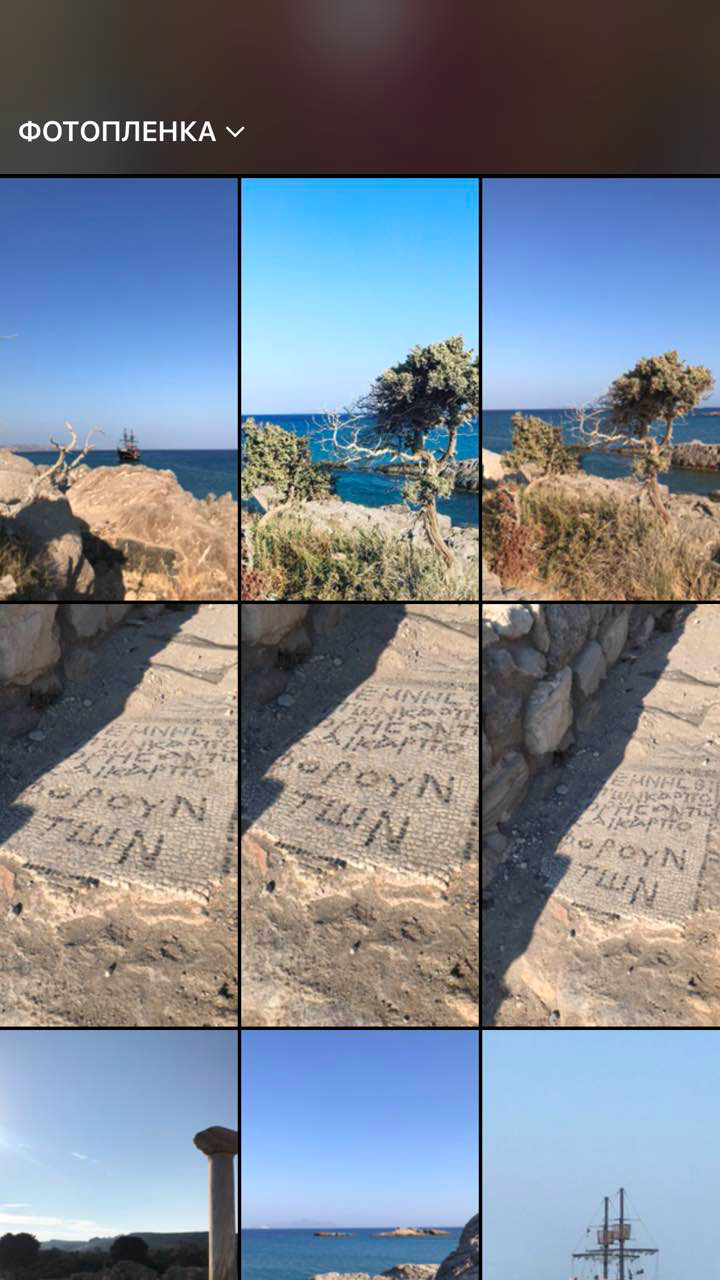 Как добавить Сторис в Инстаграм: выбор фото из медиатеки
Как добавить Сторис в Инстаграм: выбор фото из медиатеки
 Как добавить Сторис в Инстаграм: режим редактирования фото
Как добавить Сторис в Инстаграм: режим редактирования фото
Теперь разберемся, как добавить видео. В Сторис Инстаграм публикация любого контента происходит примерно одинаково: необходимо открыть медиатеку и выбрать видео, которое вы хотите добавить.
- Ссылку (только для бизнес-аккаунтов от 10 000 подписчиков)
- Стикер (обычные и gif)
- Рисунок
- Текст
 Как добавить Сторис в Инстаграм: выбор фильтра для публикации
Как добавить Сторис в Инстаграм: выбор фильтра для публикации
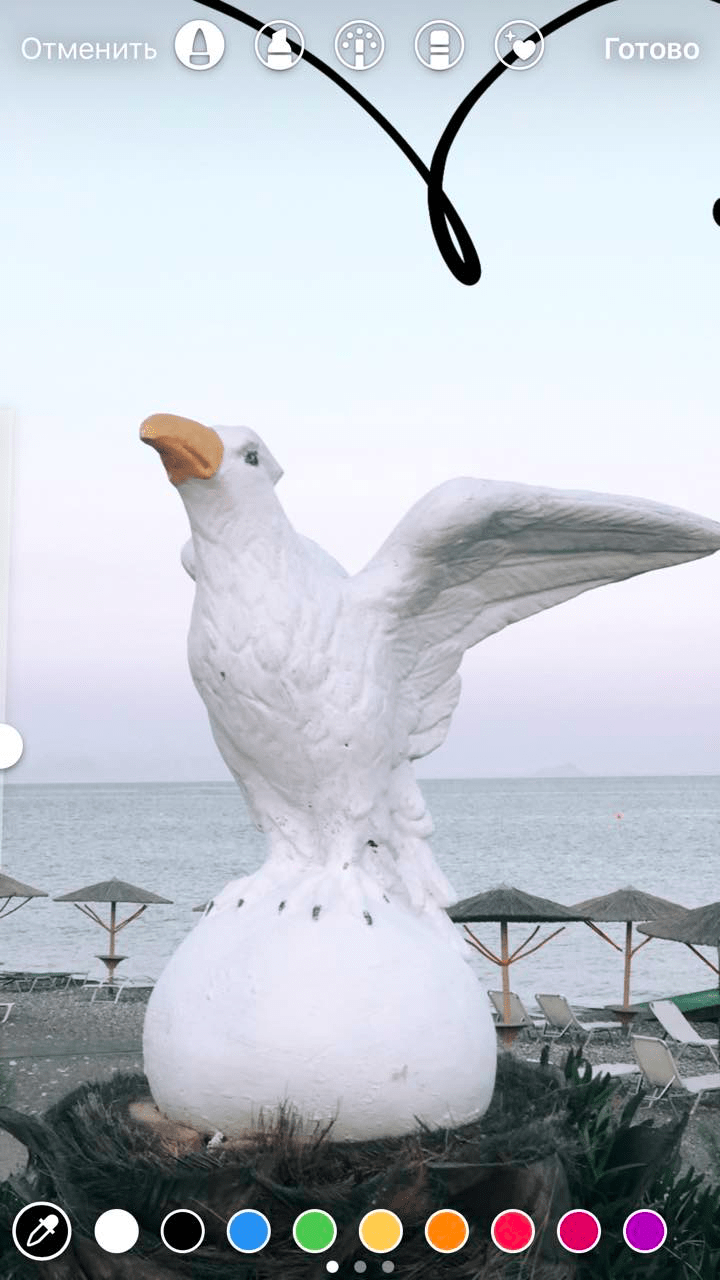 Как добавить Сторис в Инстаграм: добавление рисунка для публикации
Как добавить Сторис в Инстаграм: добавление рисунка для публикации
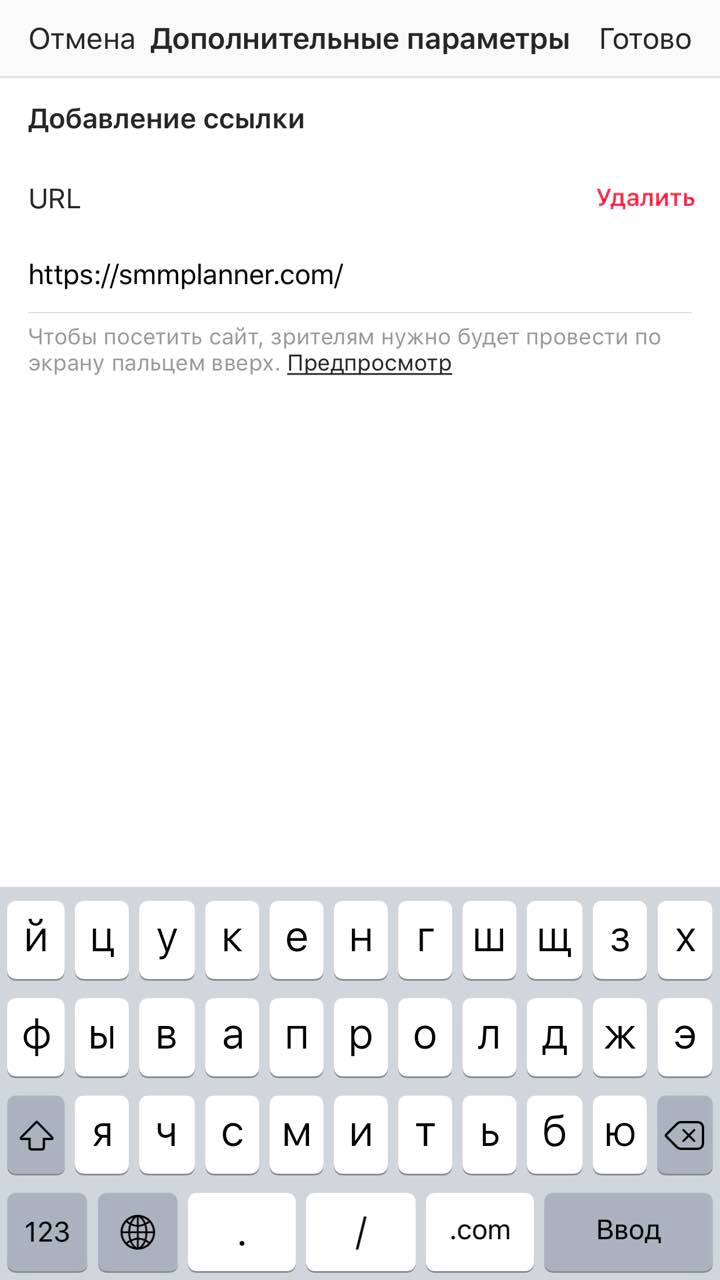 Как добавить Сторис в Инстаграм: интерфейс добавления ссылки для бизнес-аккаунтов
Как добавить Сторис в Инстаграм: интерфейс добавления ссылки для бизнес-аккаунтов
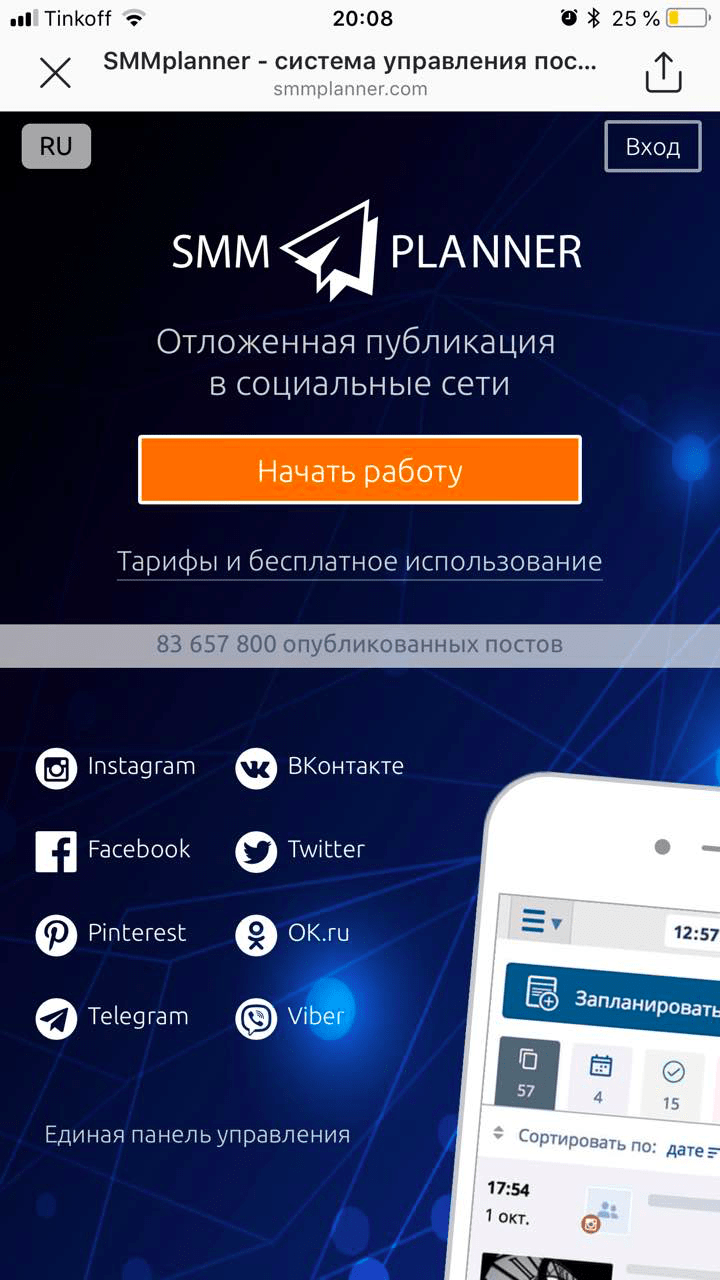 Как добавить Сторис в Инстаграм: предпросмотр ссылки для бизнес-аккаунтов
Как добавить Сторис в Инстаграм: предпросмотр ссылки для бизнес-аккаунтов
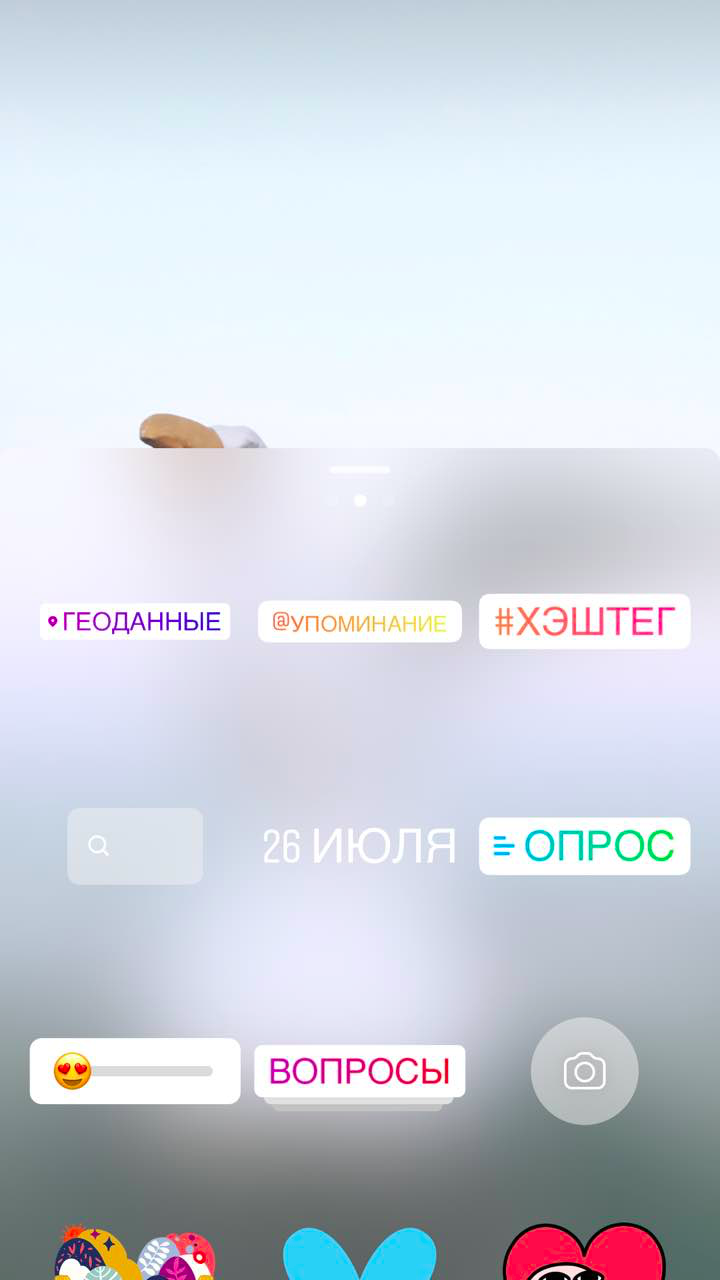 Как добавить Сторис в Инстаграм: интерфейс выбора стикеров (наклеек) для публикации
Как добавить Сторис в Инстаграм: интерфейс выбора стикеров (наклеек) для публикации
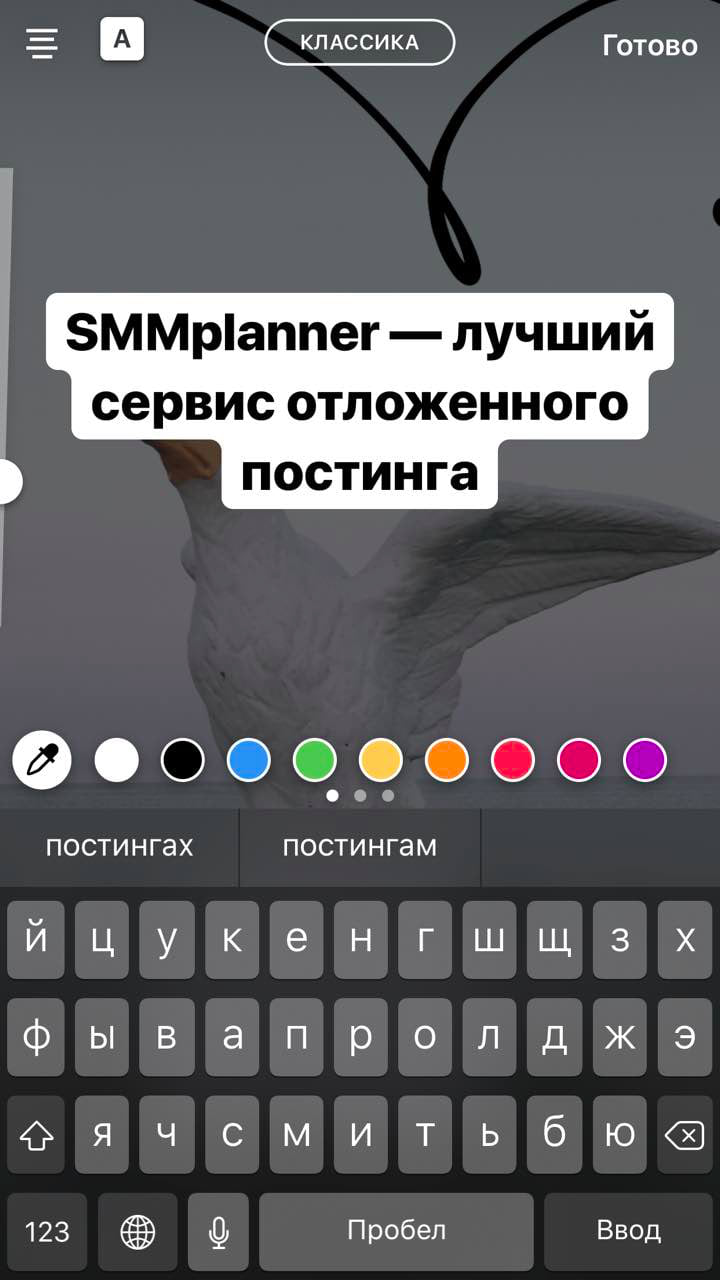 Как выложить Сторис в Инстаграм: добавление текста
Как выложить Сторис в Инстаграм: добавление текста
Для видео также есть возможность выбора: включить звук в публикации или нет.
Чтобы наглядно показать вам, как работают вечные Сторис, мы выбрали рубрику «Вопрос-Ответ», которая проходит в Инстаграме SMMPlanner раз в несколько недель.
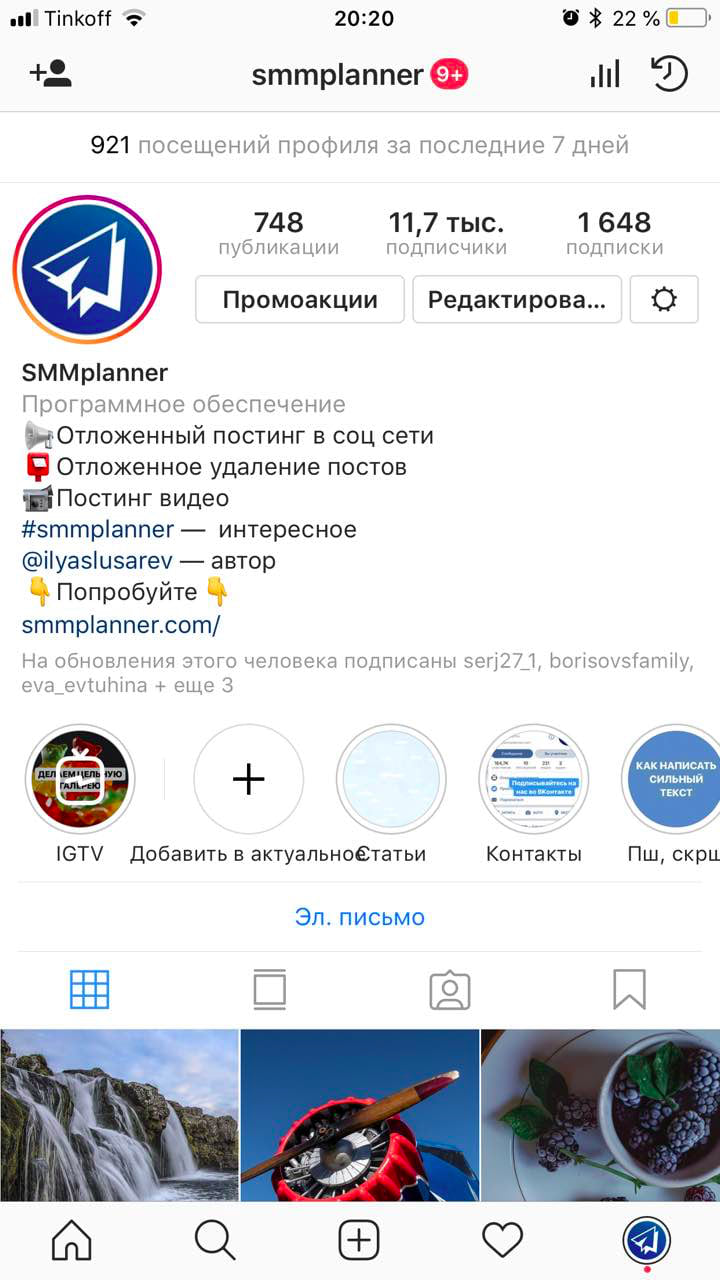 Как добавлять вечные сторис в инстаграм
Как добавлять вечные сторис в инстаграм
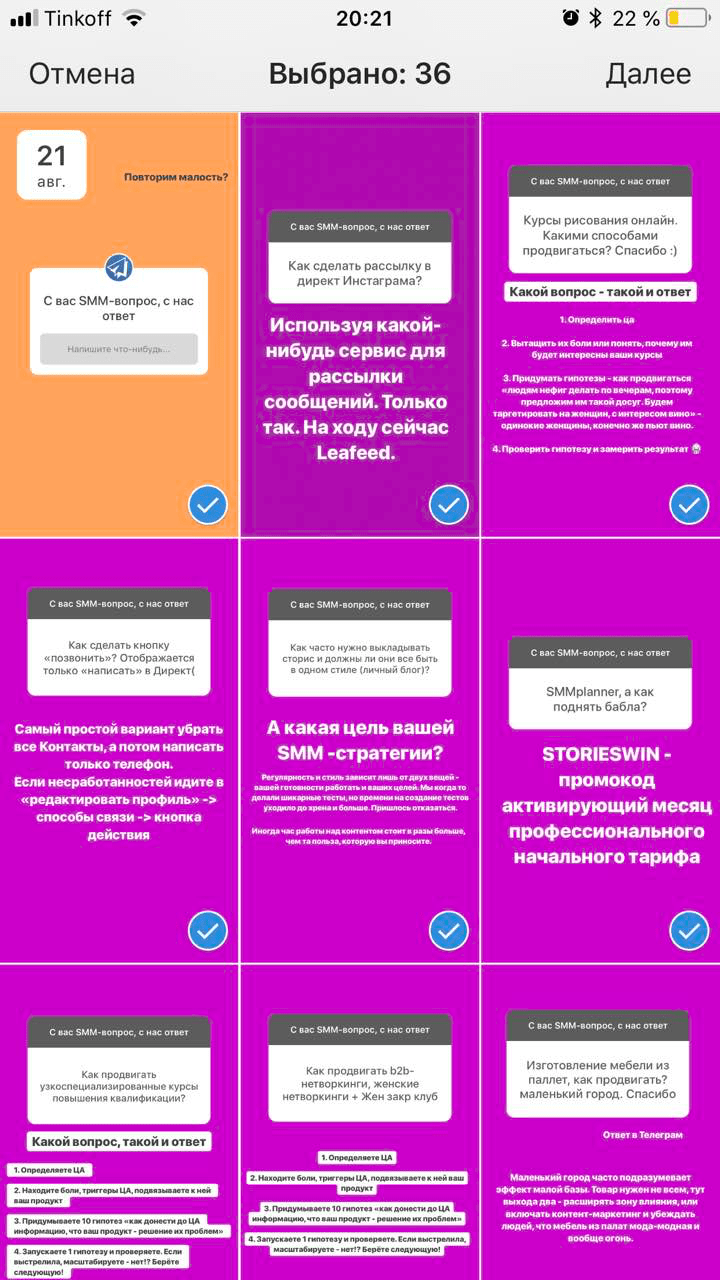 Как добавлять вечные сторис в инстаграм: выбор необходимого контента
Как добавлять вечные сторис в инстаграм: выбор необходимого контента
Первым делом мы выбрали все Истории, которые были опубликованы в рамках «Вопроса-Ответа». Следующим шагом задали обложкой главную картинку, указали название и опубликовали!
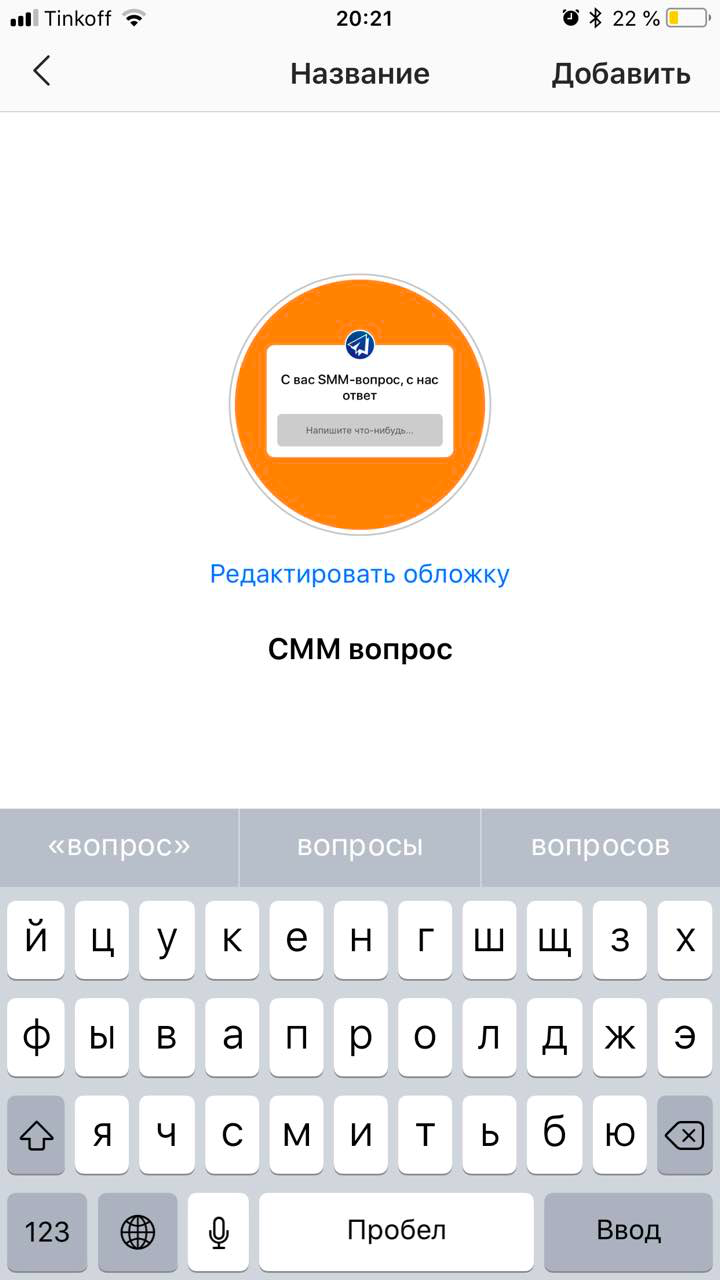 Как добавить актуальные Сторис в Инстаграм: выбор обложки и названия
Как добавить актуальные Сторис в Инстаграм: выбор обложки и названия
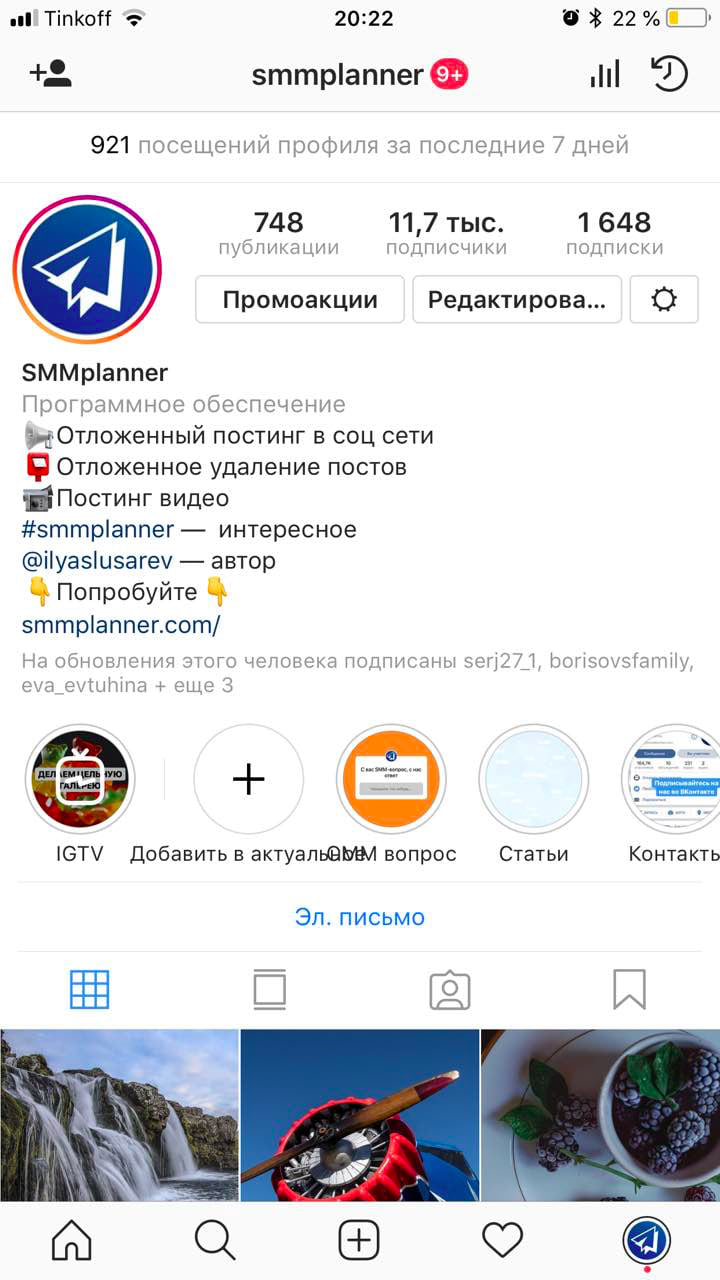 Как добавить актуальные Сторис в Инстаграм: итоговый вид
Как добавить актуальные Сторис в Инстаграм: итоговый вид
Как вы можете видеть, добавление актуальных Историй — задача более простая, чем кажется изначально.



